 ヒカルです(^^) シリウスSIRIUS使用時にパソコンの買い替え時「ライセンス再発行してもらってサイトを復元する前にバックアップファイルを取っておきたい理由」があります。 「バックアップファイルを取らずに新しいPCでライセンス再発行してしまうと、マジでシリウスで作成したサイトが復元できません」(´;ω;`)ウゥゥ
ヒカルです(^^) シリウスSIRIUS使用時にパソコンの買い替え時「ライセンス再発行してもらってサイトを復元する前にバックアップファイルを取っておきたい理由」があります。 「バックアップファイルを取らずに新しいPCでライセンス再発行してしまうと、マジでシリウスで作成したサイトが復元できません」(´;ω;`)ウゥゥ 
熊谷ヒカル
これは残念ですが本当です( ;∀;)
まずはスタンダードなシリウスサイトの復元方法を見てみよう
まずは本題に入る前に新しいパソコンに買い替えたときに、シリウスで作成したウエブサイトのスタンダードな復元方法を確認してみましょう。
熊谷ヒカル
スタンダードな復元方法を知れば、そこから逸脱したやり方をしてしまったかどうかが分かりますしね(^^)
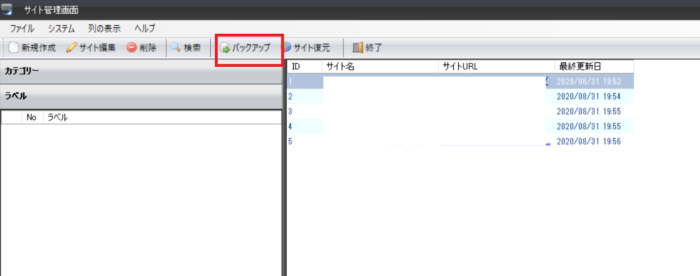 ②USBメモリなどに保存しておいたバックアップファイルを新しいパソコン側のデスクトップにでもコピーしておく ③ACESWEBの公式サイトでライセンス再発行申請を行う ④ACESWEBから届いた再発行通知のメールを受信したら、まずはユーザーページから最新バージョンのシリウスを新しいパソコンにダウンロードしておく
②USBメモリなどに保存しておいたバックアップファイルを新しいパソコン側のデスクトップにでもコピーしておく ③ACESWEBの公式サイトでライセンス再発行申請を行う ④ACESWEBから届いた再発行通知のメールを受信したら、まずはユーザーページから最新バージョンのシリウスを新しいパソコンにダウンロードしておく 
熊谷ヒカル
ユーザーズページは通知のメールに記載されていて、ユーザーズページにログインするためのIDとパスワードも記載されいますよ(^^
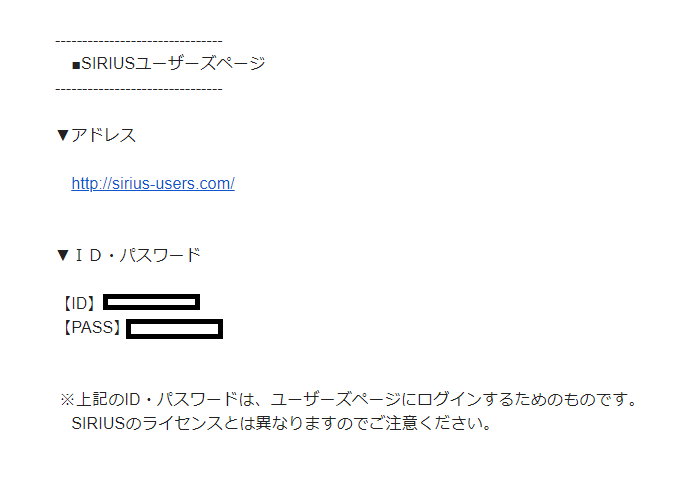 ⑤ダウンロードできたシリウスを起動させ、再発行されたライセンス番号を登録
⑤ダウンロードできたシリウスを起動させ、再発行されたライセンス番号を登録 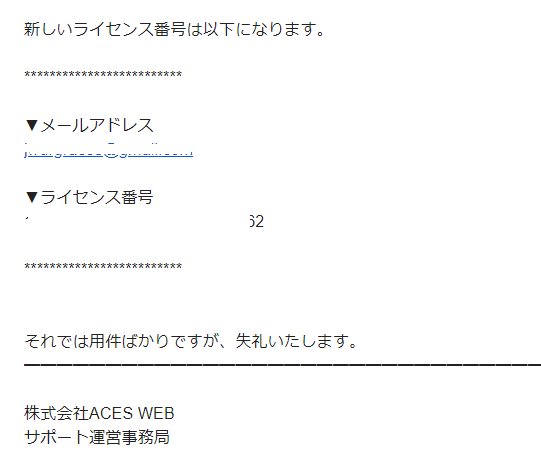 ⑥下記の通り「サイト復元」をクリック、復元したいウエブサイトを選んで復元されるのを待つ 以上がスタンダードなパソコン買い換え時シリウスサイトの復元方法です。 この下でお伝えするのが、スタンダードから逸脱して「バックアップファイル無しでライセンス再発行してしまった場合」のサイト復元の方法です。
⑥下記の通り「サイト復元」をクリック、復元したいウエブサイトを選んで復元されるのを待つ 以上がスタンダードなパソコン買い換え時シリウスサイトの復元方法です。 この下でお伝えするのが、スタンダードから逸脱して「バックアップファイル無しでライセンス再発行してしまった場合」のサイト復元の方法です。 これがバックアップファイル無しでライセンス再発行してしまった場合のサイト復元の方法だ!
上述しているサイト復元方法のうち、下記②をまるっと忘れてしまって⑤を行ってしまった場合、旧パソコンで構築したサイトは、新しいパソコンで復元できません。 ②旧パソコンで各ウエブサイトのバックアップファイルを取り、USBメモリなどに保存しておく ⑤ダウンロードできたシリウスを新しいパソコンで起動させ、再発行されたライセンス番号を登録
この状態からサイト復元する方法をこれからお伝えしていきますが、決してスタンダードではないです。 「万が一のことが起きた場合の救済措置」だと思ってご覧になってみてください。 バックアップファイル無しでライセンス再発行してしまった場合のサイト復元の方法 ■前提条件(以下の状態を想定してサイト復元方法をお伝えします)
ご覧のとおり「万が一の救済措置」であるのが分かると思います。 - 古いパソコンでバックアップファイルを取っていない
- 新しいパソコンで再発行されたライセンス番号を登録している

熊谷ヒカル
ACES WEBにもお手数をかけてしまうことになるので、本当に奥の手ですよね。
- 旧パソコンで各投稿のhtmlをメモ帳などにコピペし、USBなどにそのメモ帳を保存、新しいパソコンでそのメモ帳を開く
- ライセンス再発行してもらった新しいパソコンでシリウスを起動させ、メモ帳のhtmlをコピペ、アップロードする
- 各投稿のURLは言わずもがな、他メタデータ(タイトルタグ、メタキーワード、メタディスクリプションなど)も完全にコピペしてください。そうしないと、データが変化することで以前の検索順位を継承できなくなってしまいます。

熊谷ヒカル
投稿数が少ないならこの方法でもなんとかなりそうですが、せいぜい2~3記事がいいところでしょうね。それ以上となると上述した万が一の場合の復元方法のほうがはるかに無難です。
余談:データベースの復元だけはバックアップファイル無しでもできる
投稿については上述の方法でないと復元できませんが、データベースは復元できます。 あまり活用する機会が少ないかもしれませんが、データベースの復元方法について簡潔にお伝えしておきますね。 ①古いパソコンでシリウスのデータベースファイルを探し(初期の名前は、ローカルディスクCに「\ACES WEB\SIRIUS」という名前で保存されているはずです)、以下のファイルをUSBなどにコピーしておく- dataフォルダ
- siteDb.mdbファイル
- siteData.db
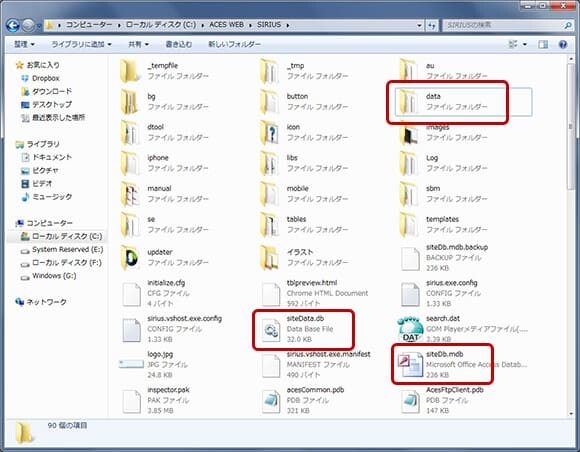 ②新しいパソコンでシリウスのデータベースのフォルダに、①のファイルをドラッグアンドドロップする(ファイルが上書きされます)
②新しいパソコンでシリウスのデータベースのフォルダに、①のファイルをドラッグアンドドロップする(ファイルが上書きされます)  万が一のデータベースの復元方法はこれで完了です。 ※直近上2つの画像の出典:ACESWEB
万が一のデータベースの復元方法はこれで完了です。 ※直近上2つの画像の出典:ACESWEB まとめ:やらかしてしまっても救済措置はある
パソコンの買い替え時、バックアップファイル無しでライセンス再発行してしまった場合のサイト復元の方法についてお伝えしました。 救済措置はありますので、まずは気を落とさずサイトを復元してみましょう。
熊谷ヒカル
頭が真っ白になってしまったときは、お茶やコーヒーでも飲んでブレイク。落ち着いたらまたトライすればいいだけです(^^♪
 上で登録して下さった方にはECサイト初心者が「まず5万円稼ぐためのノウハウをまとめた無料プレゼント」を贈呈しています(^-^)
上で登録して下さった方にはECサイト初心者が「まず5万円稼ぐためのノウハウをまとめた無料プレゼント」を贈呈しています(^-^)  ご質問があればご遠慮なくどうぞ。
ご質問があればご遠慮なくどうぞ。 
